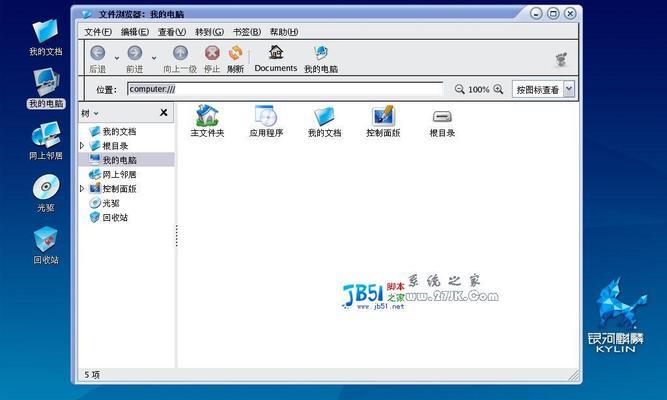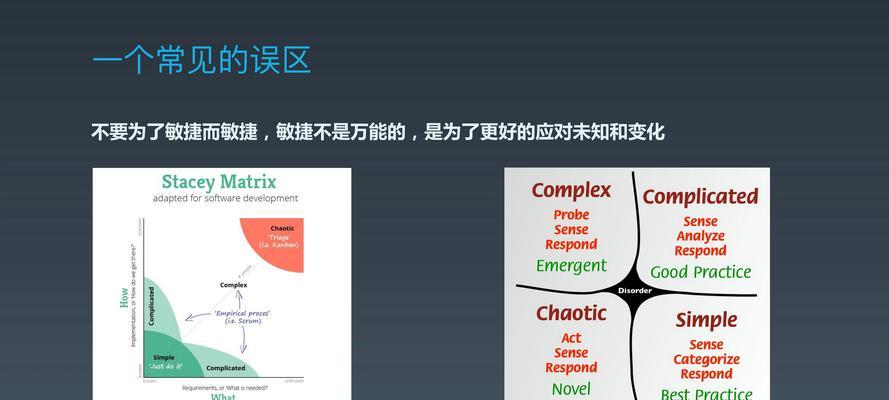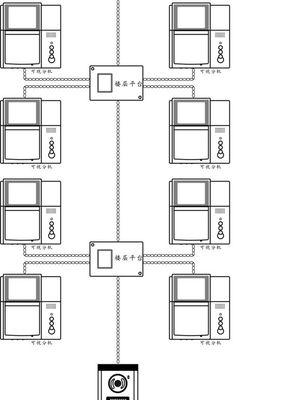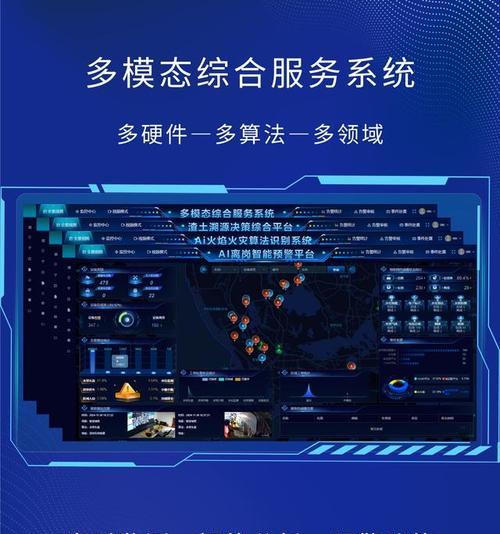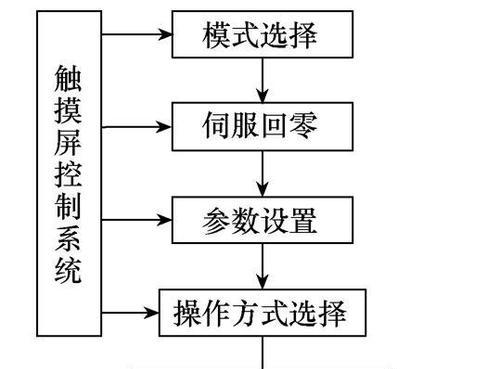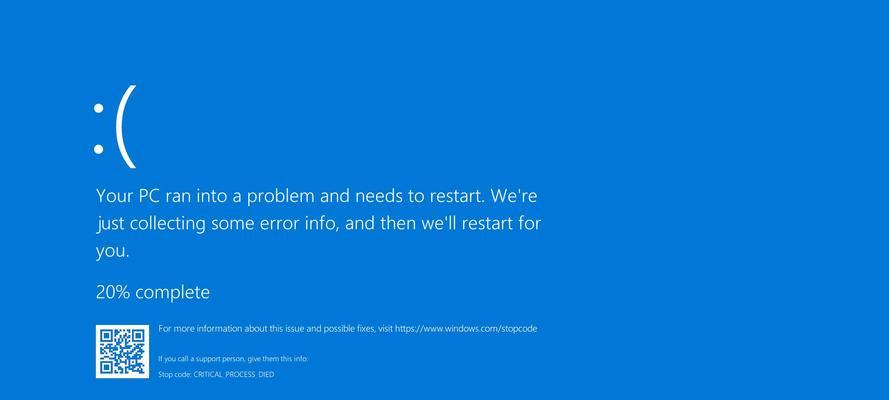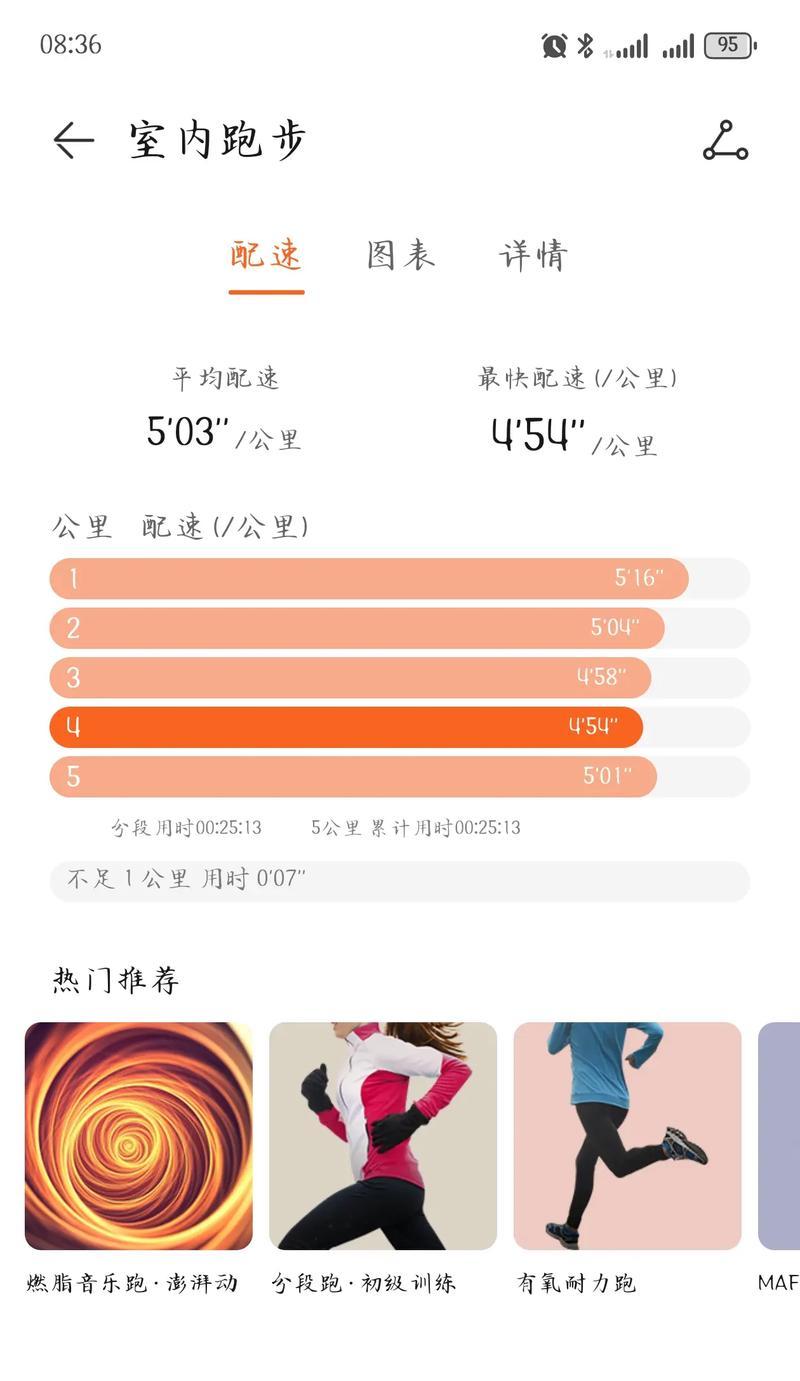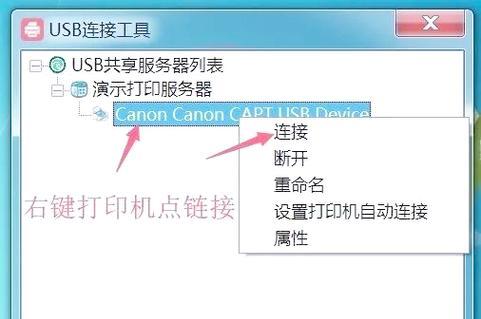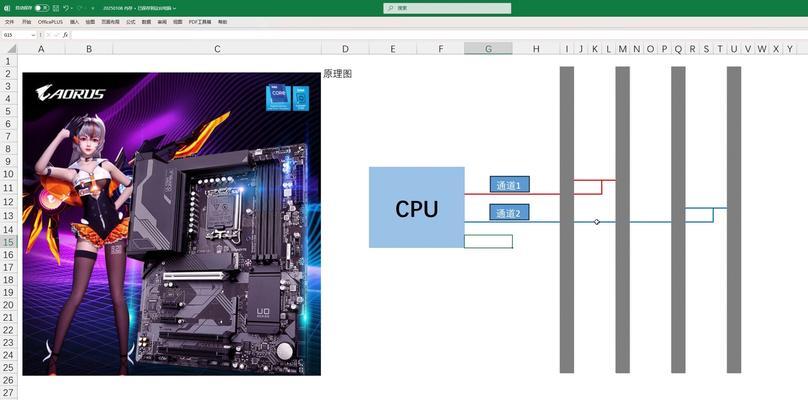给c盘装固态系统需要注意什么?安装后系统运行速度如何?
- 电脑攻略
- 2025-07-13
- 26
在计算机升级中,给C盘安装固态硬盘(SSD)是一项提升电脑运行速度的有效措施。然而,在升级过程中,需要注意诸多细节问题,以确保整个过程的顺利进行,同时实现最佳性能。本文将深入探讨在给C盘安装固态硬盘时应考虑的要点,并解析安装后的系统运行速度会有多大的提升。
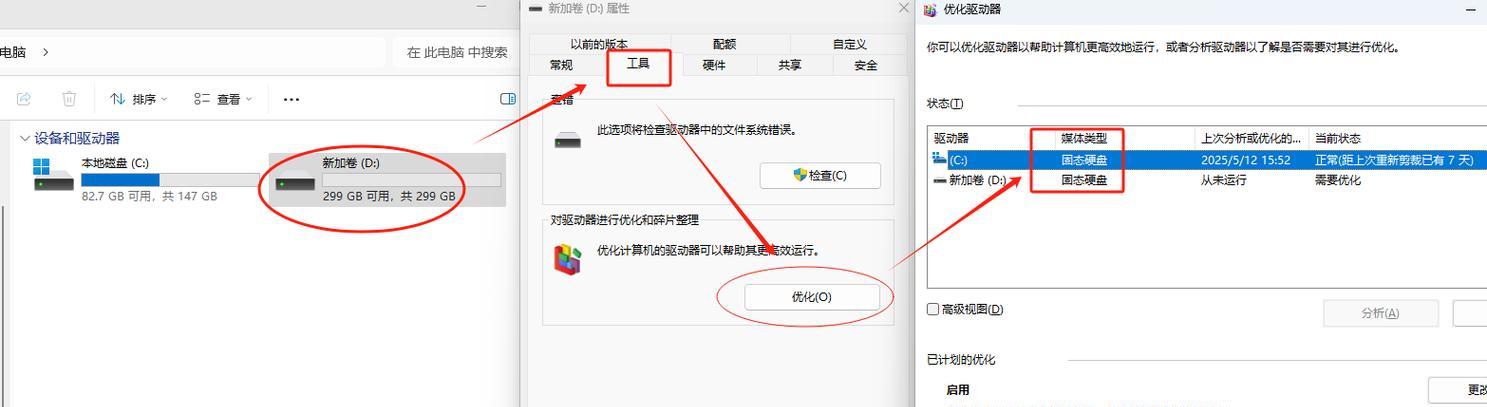
安装前的准备工作
1.确认兼容性
在开始之前,必须确认你的电脑主板支持固态硬盘。由于SSD使用SATA或NVMe接口,你需要检查主板是否支持这些接口,并确保它们与你的SSD型号兼容。
2.准备数据备份
升级C盘意味着要将数据转移至新的硬盘,因此在操作前务必备份重要数据。可以选择使用外部硬盘、USB闪存盘、云服务等进行备份。
3.检查系统备份
除了个人数据,还应该确保操作系统本身有备份。可以使用Windows自带的系统映像备份工具,或者第三方备份软件来完成这一步骤。
4.准备操作系统安装盘
如果你计划在新SSD上安装全新的操作系统,那么需要准备一个包含操作系统安装文件的启动盘。在安装过程中,可能还需要安装驱动程序和必要软件。
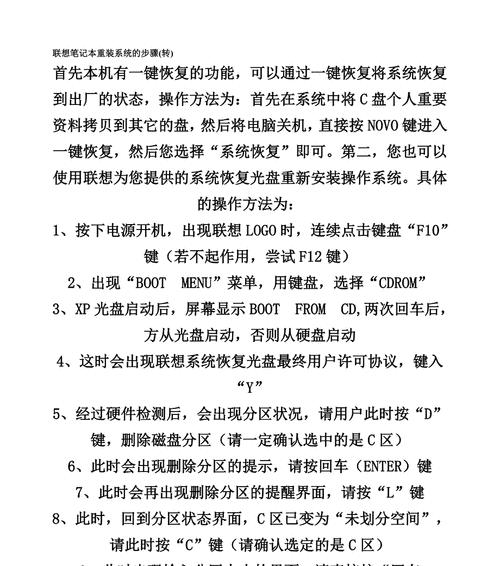
安装固态硬盘的具体步骤
1.关闭电脑并断开电源
在安装SSD之前,确保关闭电脑,断开电源线,并将电脑拆开,以便接触到主板和硬盘。
2.安装固态硬盘
将固态硬盘安装到电脑的SATA接口或M.2插槽中。如果使用的是2.5英寸的SATASSD,则直接用螺丝固定在硬盘架上即可;如果是M.2SSD,则插入主板上对应的插槽并固定。
3.连接电源和数据线
确保硬盘的电源线和数据线连接到主板和硬盘上。对于SATASSD,接上SATA数据线和电源线;对于M.2SSD,则通常没有独立的数据线,直接插在主板上。
4.重新组装电脑
安装完成后,重新组装电脑,连接好所有外部设备,并启动电脑。
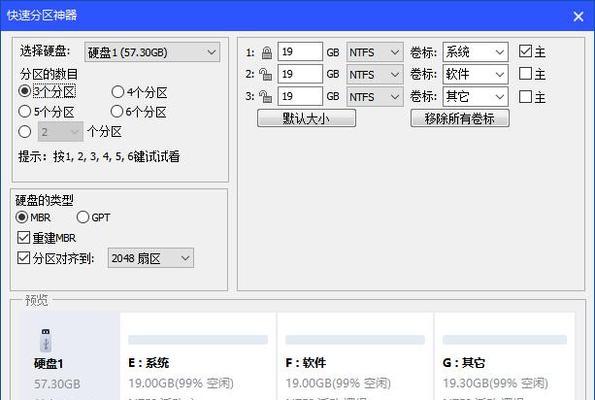
安装操作系统和驱动程序
1.设置BIOS启动顺序
开机后进入BIOS设置,将固态硬盘设置为首选启动项,然后保存退出。
2.安装操作系统
使用系统安装盘启动电脑,按照提示进行操作系统的安装。整个过程可能需要一定的时间。
3.安装驱动程序和更新
安装操作系统后,需要安装所有必要的驱动程序,如显卡驱动、芯片组驱动等。确保系统更新到最新版本以获得最佳性能。
安装后系统运行速度的变化
1.显著提升的启动速度
安装固态硬盘后,最直观的改变是电脑启动速度的大幅提升。相比传统的机械硬盘,SSD启动时间可以缩短到几秒内。
2.加速的应用程序加载
应用程序和游戏的加载时间也将大大减少,提供更加流畅的用户体验。
3.提升的文件传输速度
文件的复制与移动速度将有明显提升,这意味着在处理大型文件和项目时效率更高。
4.系统整体性能的优化
整个系统的响应速度和多任务处理能力都将得到增强,让日常使用和工作更加高效。
注意事项和常见问题
1.防止数据丢失
在更换硬盘时,一定要做好数据备份工作,以防意外发生导致数据丢失。
2.注意硬盘寿命
尽管SSD的寿命相比传统硬盘有显著提升,但频繁的写入操作仍会减少其寿命,应尽量避免。
3.确保散热良好
SSD虽然无需风扇散热,但是散热不良也会导致性能下降甚至损坏,所以要注意电脑内部的通风状况。
结语
将固态硬盘安装到C盘后,你会惊喜地发现电脑的启动和运行速度都得到了显著的提升。只要按照本文所述步骤仔细操作,就能顺利实现你的电脑升级计划。综合以上,给C盘装上固态硬盘不仅可以提升电脑性能,还能让使用体验更加流畅。在追求更高性能的路上,这绝对是一个明智的选择。
版权声明:本文内容由互联网用户自发贡献,该文观点仅代表作者本人。本站仅提供信息存储空间服务,不拥有所有权,不承担相关法律责任。如发现本站有涉嫌抄袭侵权/违法违规的内容, 请发送邮件至 3561739510@qq.com 举报,一经查实,本站将立刻删除。!
本文链接:https://www.cd-tjlm.com/article-11931-1.html